De nombreux utilisateurs de GoPro espéraient un éditeur de bureau compatible avec PC, notamment GoPro Quik pour Windows. Mais en 2024, GoPro a confirmé qu'aucune version Windows ne serait disponible pour son application de bureau Quik. Les utilisateurs ont donc cherché des solutions pour éditer leurs vidéos sur un écran plus grand sans passer par leur mobile.
Si vous êtes l'un d'eux, ce changement vous a peut-être poussé à rechercher la meilleure alternative à GoPro Quik. Cet article explique ce qui s'est passé et ce que vous pouvez utiliser à la place. Vous découvrirez pourquoi des outils comme Filmora sont désormais incontournables pour le montage vidéo GoPro sur ordinateur.
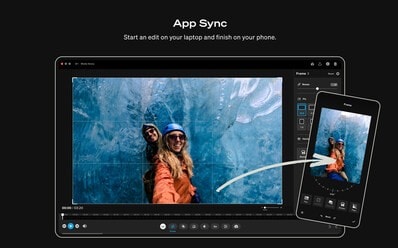
Dans cet article
Partie 1 : Arrêt de l'application de bureau GoPro Quik : ce qui s'est passé
Pendant des années, GoPro Quik pour Mac a été l'application de montage incontournable pour de nombreux utilisateurs de GoPro. Elle était facile à utiliser et offrait juste ce qu'il fallait pour des montages rapides, surtout dans sa version gratuite. Vous pouviez brancher votre GoPro, charger vos images, les découper et les partager immédiatement. Simple et efficace. Ça fonctionnait, et cela suffisait à beaucoup.
Mais en 2024, GoPro a officialisé la situation. La version Mac de l'application de bureau GoPro Quik a été retirée de l'App Store le 31 décembre 2024. Pour les utilisateurs Windows, la situation était plus frustrante. Une version complète de GoPro Quik pour Windows 10/11 n'a jamais été officiellement publiée. Ce fut un adieu discret à une application de montage vidéo sur laquelle de nombreux utilisateurs comptaient.
GoPro propose désormais le montage mobile Quik
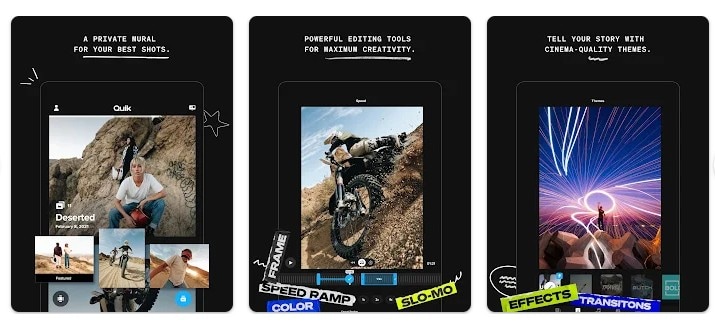
L'entreprise souhaite désormais que ses utilisateurs puissent tout monter sur leur téléphone. Son objectif est de se concentrer sur l'éditeur vidéo GoPro Quik pour iOS et Android. Ainsi, si vous utilisez l'application, vous êtes censé le faire depuis un écran mobile.
GoPro a également suggéré d'utiliser des plugins 360° pour Adobe Premiere ou After Effects. Mais soyons réalistes : tout le monde n'utilise pas Premiere. Tout le monde n'a pas le temps d'installer un plugin, de maîtriser le flux de travail et de gérer des fichiers de projet volumineux.
Ce que cela signifie pour vous
Ce changement est logique pour les utilisateurs occasionnels qui montent directement depuis leur téléphone. Certes, les téléphones sont désormais plus puissants. Cependant, monter un clip 4K d'une session GoPro sur un petit écran n'est toujours pas idéal. Il est difficile de parcourir les timelines ou d'affiner les coupes lorsque les détails sont à peine visibles.
Si vous utilisiez l'éditeur vidéo GoPro Quik sur votre ordinateur Mac, ce changement vous a probablement obligé à chercher d'autres options. Et tout le monde n'a pas envie d'apprendre un logiciel aussi complexe qu'Adobe Premiere. Vous recherchez peut-être une application performante, facile à utiliser et offrant néanmoins des fonctionnalités de montage optimales.
Mais puisque GoPro est désormais entièrement disponible sur mobile, examinons l'application de près. Examinons de plus près l'application GoPro Quik actuelle : ce qui fonctionne, ce qui ne fonctionne pas et si elle vaut toujours le coup d'être conservée sur votre téléphone.
Vous aimerez peut-être aussi : Comment capturer des vidéos au ralenti avec GoPro
Partie 2 : Test de l'application GoPro Quik : Points forts et points faibles
GoPro Quik sur mobile est parfaitement adapté à sa vocation : le montage vidéo en déplacement. L'interface est intuitive et ne vous submerge pas d'outils. L'application est idéale pour les vidéos courtes et décontractées. Pensez aux escapades du week-end, aux vlogs quotidiens ou aux vidéos rapides pour Instagram. Si vous filmez constamment en voyage, à vélo, en surf ou en snowboard, l'application peut s'avérer pratique.
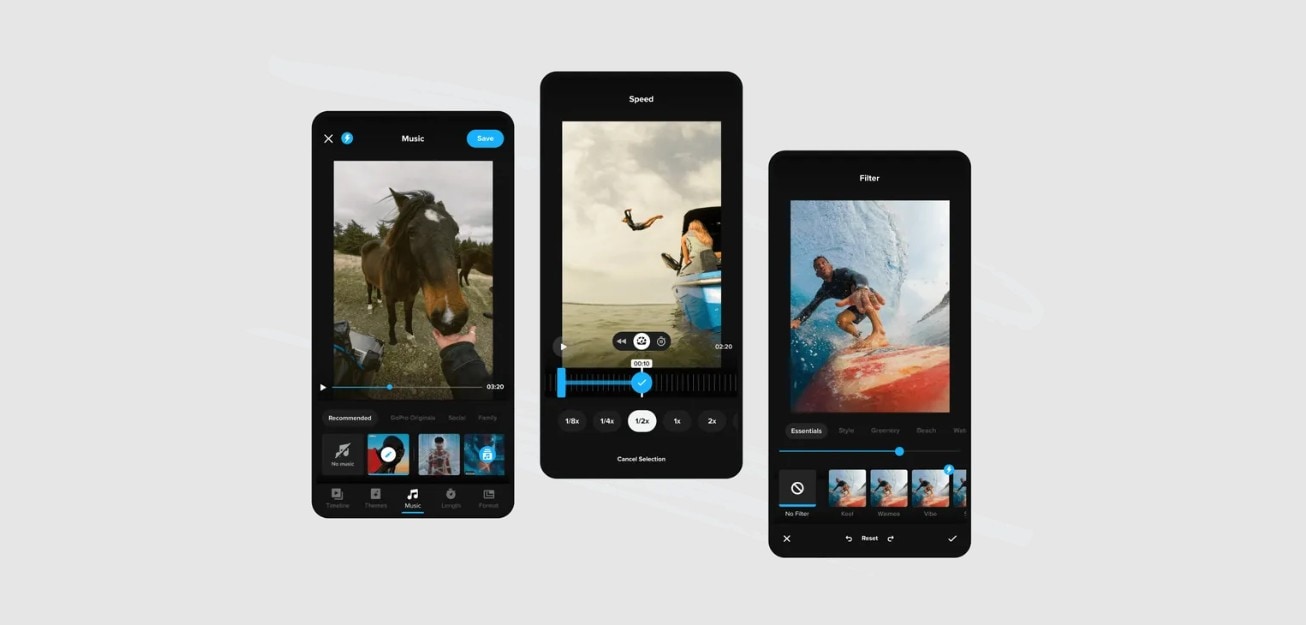
Voici un bref aperçu de l'application GoPro Quik pour vous aider à déterminer si elle convient à votre style de montage.
Points forts
L'éditeur vidéo GoPro Quik pour mobile offre de nombreuses fonctionnalités intéressantes :
- Montage automatique des moments forts : L'application sélectionne les meilleurs moments de vos séquences, les synchronise avec la musique et ajoute des transitions. Vous obtenez un clip prêt à être partagé en quelques minutes.
- Téléchargement automatique pendant la charge : Les abonnés GoPro reçoivent une vidéo des moments forts directement sur leur téléphone. Il suffit de charger leur GoPro, et l'application s'occupe du reste.
- Sauvegarde cloud illimitée : Avec un abonnement, vos médias sont stockés en qualité optimale. Vous n'aurez plus à vous soucier du manque d'espace ou de la perte de clips.
- Synchronisation du rythme + contrôle de la vitesse : Synchronisez les clips au rythme ou arrêtez-vous en plein milieu de l'action. C'est utile pour les scènes de sport rapides ou les ralentis spectaculaires.
- Capture d'image : vous pouvez extraire une photo de n'importe quelle vidéo. Pratique pour créer des miniatures ou partager un moment sans publier la vidéo entière.
- Filtres et thèmes pour les photos d'action : il existe des filtres conçus pour la neige, l'eau ou la faible luminosité. Vous pouvez les ajouter d'un simple clic.
- Rogner, recadrer, ajuster les couleurs : des outils de montage vidéo basiques, mais utiles. Vous pouvez corriger les séquences tremblantes ou couper les parties ternes.
Alors oui, l'éditeur vidéo GoPro Quik est pas mal pour publier une publication rapide sur la route ou sur un sentier. Mais…
Ce qui manque
Voyons maintenant ce qui pourrait vous agacer. L'application a ses limites. Et vous aurez l'impression d'être aussi rapide si vous avez déjà fait du montage sur ordinateur.
- Pas pour les gros projets : L'application est efficace pour les montages courts. En revanche, les vidéos de voyage plus longues, les résumés d'événements ou les vlogs nécessitent davantage d'outils et de fonctionnalités de montage.
- Limites d'exportation : Vous n'avez pas beaucoup de contrôle sur la résolution ou le format. Elle ne propose pas non plus de paramètres supplémentaires recherchés par les monteurs plus expérimentés.
Un abonnement est nécessaire pour accéder à la plupart des fonctionnalités intéressantes.
En résumé :
Cet avis sur l'application GoPro Quik est simple : elle est parfaite pour les vidéos de loisirs, mais pas pour le reste. Si vous montez des heures de vidéos de voyage ou créez un vlog sérieux, vous vous sentirez limité. L'application est rapide, claire et idéale pour la publication sur les réseaux sociaux. Cependant, elle n'offre pas la flexibilité d'un éditeur vidéo GoPro pour Windows. C'est pourquoi de nombreux utilisateurs recherchent encore une solution de montage vidéo fiable pour ordinateur.
Partie 3 : Pourquoi de nombreux utilisateurs préfèrent encore le montage vidéo sur ordinateur
Malgré l'essor des applications mobiles, de nombreux utilisateurs de GoPro recherchent encore un logiciel de montage vidéo GoPro pour PC pour de bonnes raisons.

Plus d'espace, plus de contrôle
Avec une alternative à GoPro Quik pour PC, vous bénéficiez d'une chronologie complète. Cela signifie plus d'espace pour organiser les clips, ajouter des effets et ajuster l'audio sans se sentir à l'étroit.
De meilleures options d'exportation
Les outils de montage de bureau vous permettent d'ajuster la fréquence d'images, la résolution et les paramètres audio. Cela vous offre une plus grande flexibilité pour différents appareils comme les iPhones, les iPads et même YouTube. Vous pouvez exporter vos vidéos dans des formats optimisés pour des plateformes spécifiques.
Idéal pour les projets de grande envergure
Lorsque vous travaillez sur de longues vidéos comme des vlogs de voyage ou des clips d'action, le montage de bureau vous offre les outils nécessaires pour gérer et monter des heures de séquences.
Les applications de bureau offrent des fonctionnalités de montage avancées que l'application mobile ne peut égaler. La version GoPro Quik pour Windows 11 pourrait ne pas répondre aux exigences du montage professionnel, ce qui laisse les alternatives de bureau comme meilleure option pour les créateurs de contenu sérieux.
Partie 4 : Vous cherchez une alternative à GoPro Quik ? Essayez Filmora
Si vous avez déjà monté vos vidéos GoPro sur votre ordinateur, perdre l'accès à l'application GoPro Quik pour ordinateur vous a probablement semblé être une impasse. L'utilisation de l'application mobile GoPro Quik a compliqué le montage vidéo pour de nombreux utilisateurs. Et soyons réalistes : monter sur votre téléphone ne suffit pas quand vous avez des heures de vidéos de votre dernière plongée, de votre dernière sortie en VTT ou de votre dernière sortie en snowboard.
L'un des meilleurs logiciels de montage vidéo GoPro pour Windows actuellement est Wondershare Filmora. Puissant, facile à utiliser et doté de fonctionnalités idéales pour vos vidéos GoPro, il est idéal. Voici pourquoi cette application est idéale si les fonctionnalités de votre ordinateur vous manquent.
Compatible avec tous les appareils
Filmora est disponible en différentes tailles d'écran. Téléchargez l'application et commencez un essai gratuit sur :
- Windows
- macOS
- Android
- iOS/iPad
Commencez le montage sur votre ordinateur, puis continuez sur votre téléphone ou votre tablette si nécessaire. Pratique en déplacement ou pour travailler en déplacement. L'application GoPro Quik PC, auparavant compatible uniquement avec Mac, ne vous offrira pas cette fonctionnalité. Avec Filmora, vous n'êtes plus limité à un seul système, ce qui est un atout majeur pour tous ceux qui aiment travailler sur différents appareils.
Conçu pour les séquences d'action
Les vidéos GoPro sont souvent rapides, instables et pleines de mouvements. Filmora propose des outils pour y remédier :
- Stabilisation vidéo : Lissez les images irrégulières de VTT, de rafting ou de toute autre activité à main levée.
- Rampe de vitesse : Utilisez 6 préréglages comme Montage, Moment héroïque et Bullet Time. Idéal pour transformer un simple saut ou une vague en moment fort. Vous pouvez également personnaliser la rampe et conserver la même hauteur audio.
- Synchronisation automatique du rythme : Synchronisez rapidement les clips vidéo avec le rythme de votre musique de fond. Cette fonction est idéale pour le montage de scènes rapides comme le ski ou le skateboard. Il est également idéal pour les vidéos ou les reels de voyage dynamiques.
Outils d'IA pour gagner du temps
Vous n'avez pas besoin de tout faire manuellement. Filmora est livré avec plus de 20 outils d'IA, dont :
- Optimisation vidéo IA : Améliore la clarté des prises de vue sous-marines ou en basse lumière.
- Suppression du bruit IA : Nettoie les images bruitées avec des voix off, des narrations et bien plus encore.
- Suppression d'objets IA : Supprimez les personnes et objets indésirables de vos prises de vue.
- Traduction vidéo IA : Ajoutez des sous-titres pour les vlogs de voyage ou les clips internationaux.
- Optimisation vocale IA : Améliore la clarté des voix off enregistrées dans des environnements difficiles.
- Interpolation d'images IA : Transforme les vidéos à faible fréquence d'images en ralentis plus fluides, sans effet saccadé.
Multi-caméras et montages avancés
Vous souhaitez monter des séquences sous différents angles de caméra ?
- Multi-caméras Montage : synchronisez automatiquement les clips à l'aide de l'audio. Visualisez tous les angles en temps réel et basculez d'un écran à l'autre en un clic.
- Images clés : Contrôlez les animations, les zooms avant ou les effets image par image.
- Animation de texte et légendes : Ajoutez des titres basés sur des chemins qui suivent votre sujet ou générez des légendes automatiques pour les contenus de type vlog.
Nombreux effets, modèles et LUTs
Plus besoin de repartir de zéro à chaque fois :
- Plus de 900 effets vidéo gratuits : Transitions, titres, filtres et éléments animés.
- Plus de 3 000 modèles : Dispositions prédéfinies pour gagner du temps de montage.
- Plus de 800 LUTs 3D : Pour un étalonnage rapide des couleurs.
- Prise en charge d'OpenFX : Utilisez des fonctions avancées. Des plugins comme le flou de mouvement et les titres 3D de BorisFX et NewBlue.
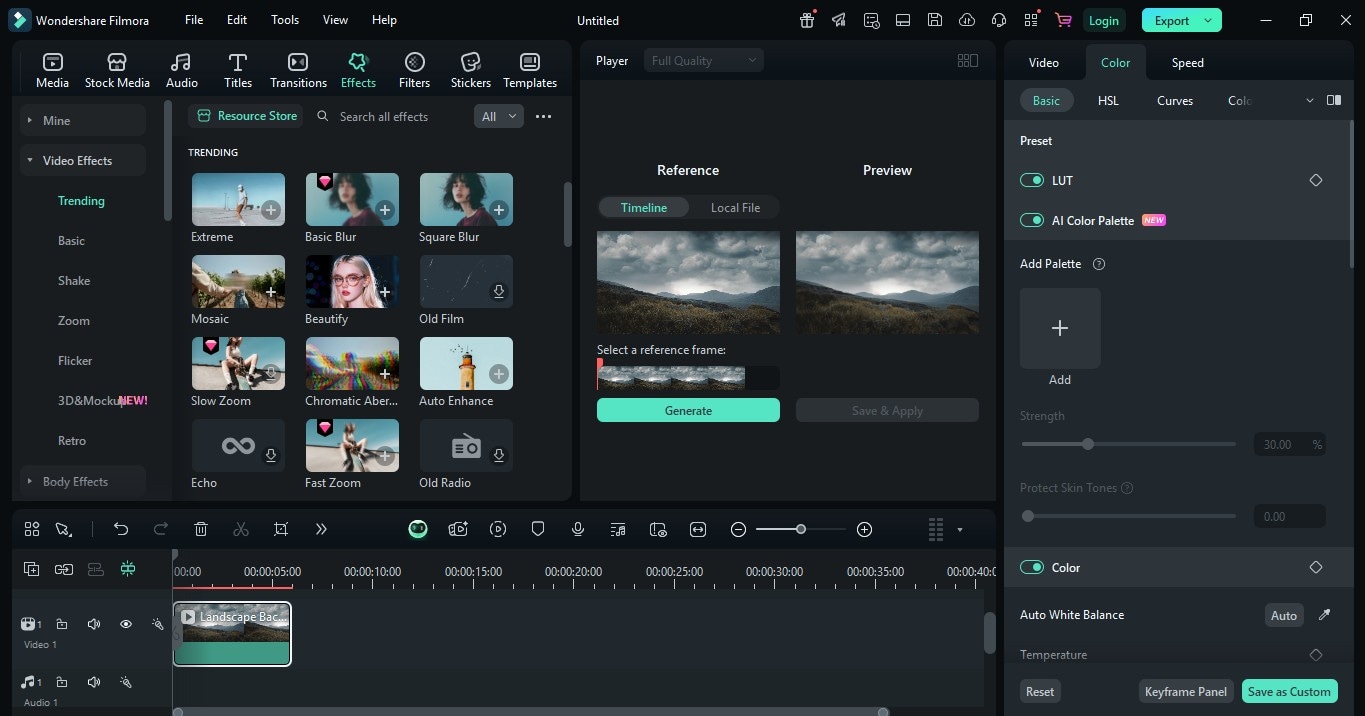
Si vous cherchez une alternative fluide et complète à GoPro Quik, Filmora pourrait bien être celle qui répond enfin à tous vos besoins. Il vous offre tout ce que vous aimiez de Quik pour ordinateur, avec plus de contrôle et une plus grande marge de manœuvre.
Verdict final
Il n'existe pas de GoPro Quik pour Windows, et GoPro a confirmé qu'il n'y aurait pas de version Windows en 2024. C'est un problème si vous préférez monter sur ordinateur. L'application mobile est adaptée aux clips rapides, mais insuffisante pour les vidéos complètes.
De nombreux utilisateurs recherchent désormais une alternative fiable à GoPro Quik, compatible avec les PC Windows. C'est pourquoi ils se tournent désormais vers des logiciels de montage vidéo comme Filmora. Ce logiciel regorge de fonctionnalités pour les montages simples comme pour les vidéos professionnelles. Vous disposez d'une chronologie complète, d'outils d'IA et d'options d'exportation faciles, le tout sur votre PC.



 Sécurité 100 % vérifiée | Aucun abonnement requis | Aucun logiciel malveillant
Sécurité 100 % vérifiée | Aucun abonnement requis | Aucun logiciel malveillant


